Брандмауер (Міжмережевий екран) - це апаратний або програмний комплекс, що дозволяє перевіряти (фільтрувати) вхідні та вихідні потоки даних через Інтернет або мережу. У разі порушення політики безпеки комп'ютера брандмауер блокує ці дані. Він допомагає захистити ваш комп'ютер від хакерських атак та різного роду вірусів (хробаків).
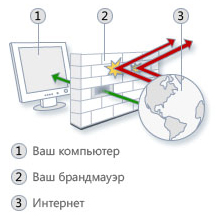
Крок 1. Запуск панелі керування. Для цього натискаємо меню Пуск та вибираємо Панель керування.
Тут ми вибираємо пункт Система та безпека.

Крок 2. Для того щоб перейти до налаштування, у вікні, що з'явилося, заходимо в розділ Брандмауер Windows, натиснувши на нього один раз.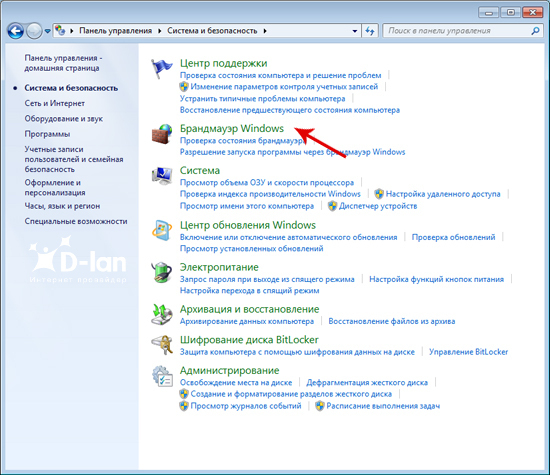
Крок 3. Якщо у вас на комп'ютері вже інше антивірусне програмне забезпечення, то рекомендую відключити брандмауер windows.
Якщо ж навпаки, ви ще не встигли встановити антивірусну програму, то рекомендую включити брандмауер, це дозволить убезпечити ваш комп'ютер від вірусів.
Але все ж таки потрібно використовувати рекомендовані параметри захисту. Щоб увімкнути ці параметри, натискаємо на пункт Увімкнення та вимкнення брандмауера Windows.
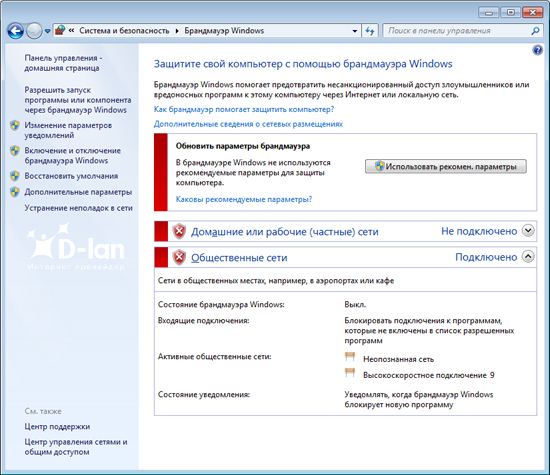
Крок 4. У новому вікні в блоці Параметри розміщення у домашній або робочій (приватній) мережі ставимо перемикач на полі Увімкнення брандмауера Windows.
У цій же частині ви можете відзначити галочками пункти:
- Блокування всіх вхідних підключень, включаючи підключення, зазначені у списку дозволених програм.
- Повідомлення, коли брандмауер Windows блокує нову програму.
Я раджу зробити так, як показано на малюнку.
У блоці Параметри розміщення у громадській мережі ставимо перемикач на полі Увімкнення брандмауера Windows.
Вибравши всі необхідні елементи, натискаємо ОК.
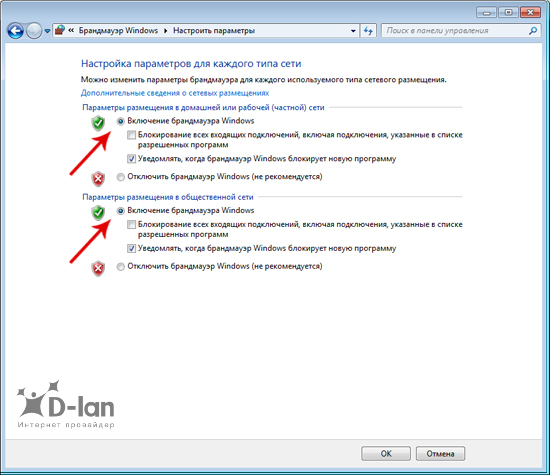
Крок 5. У вікні брандмауер Windows натисніть Дозволити запустити програму або компонент через брандмауер Windows.
Щоб дозволити програму, встановіть галочку в полі з назвою цієї програми. Якщо потрібної програми у списку немає, то натисніть кнопку Дозволити іншу програму та виберіть її зі списку.
Вибравши всі необхідні програми, натисніть ОК.
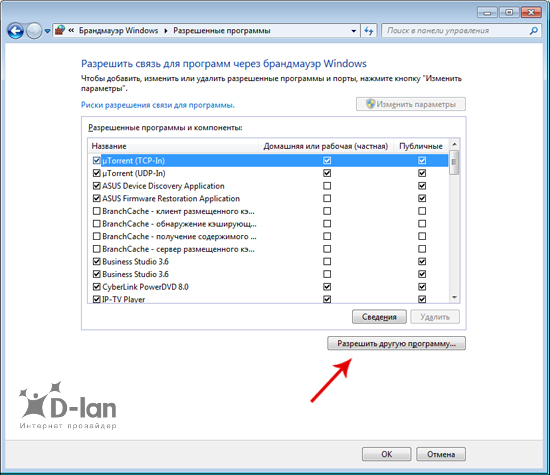
На цьому все. Все необхідне налаштування брандмауера завершено.
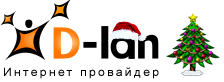 Інтернет провайдер D-lan
Інтернет провайдер D-lan



